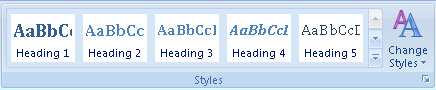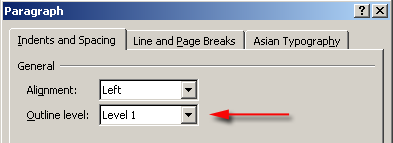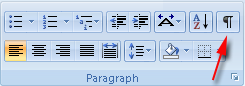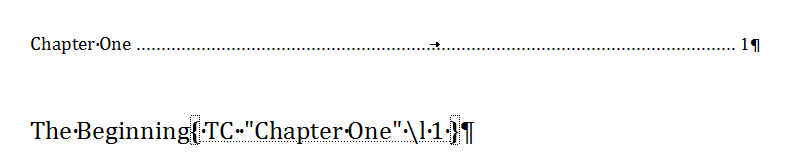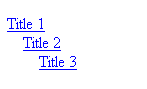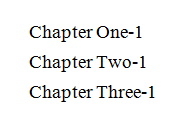العمل مع جدول المحتويات
غالبا ما ستعمل مع المستندات التي تحتوي على جدول محتويات (TOC). باستخدام Aspose.Words يمكنك إدراج جدول المحتويات الخاص بك أو إعادة بناء جدول المحتويات الحالي بالكامل في المستند باستخدام بضعة أسطر فقط من التعليمات البرمجية.
توضح هذه المقالة كيفية العمل مع حقل جدول المحتويات وتوضح:
- كيفية إدراج العلامة التجارية الجديدة TOC.
- تحديث جديد أو موجود TOCs في المستند.
- حدد مفاتيح للتحكم في التنسيق والهيكل العام لـ TOC.
- كيفية تعديل أنماط ومظهر جدول المحتويات.
- كيفية إزالة حقل
TOCبالكامل مع جميع الإدخالات من المستند.
إدراج جدول المحتويات برمجيا
يمكنك إدراج حقل TOC (جدول المحتويات) في المستند في الموضع الحالي عن طريق استدعاء طريقة InsertTableOfContents.
يمكن إنشاء جدول محتويات في مستند ورد بعدة طرق وتنسيقه باستخدام مجموعة متنوعة من الخيارات. تتحكم مفاتيح الحقل التي تمررها إلى الطريقة في طريقة إنشاء الجدول وعرضه في المستند.
المحولات الافتراضية المستخدمة في TOC المدرجة في Microsoft Word هي "\o “1-3 \h \z \u”. يمكن العثور على أوصاف هذه المفاتيح بالإضافة إلى قائمة المفاتيح المدعومة لاحقا في المقالة. يمكنك إما استخدام هذا الدليل للحصول على مفاتيح التبديل الصحيحة أو إذا كان لديك بالفعل مستند يحتوي على TOC المماثل الذي تريده، يمكنك إظهار رموز الحقول (ALT+F9) ونسخ المفاتيح مباشرة من الحقل.
يوضح مثال التعليمات البرمجية التالية كيفية إدراج حقل جدول محتويات في مستند:
| // For complete examples and data files, please go to https://github.com/aspose-words/Aspose.Words-for-Java | |
| Document doc = new Document(); | |
| DocumentBuilder builder = new DocumentBuilder(doc); | |
| // Insert a table of contents at the beginning of the document. | |
| builder.insertTableOfContents("\\o \"1-3\" \\h \\z \\u"); | |
| // The newly inserted table of contents will be initially empty. | |
| // It needs to be populated by updating the fields in the document. | |
| doc.updateFields(); | |
| doc.save(dataDir + "InsertATableOfContentsField_out.docx"); |
يوضح مثال التعليمات البرمجية التالية كيفية إدراج جدول محتويات (TOC) في مستند باستخدام أنماط العنوان كإدخالات:
| // For complete examples and data files, please go to https://github.com/aspose-words/Aspose.Words-for-Java | |
| Document doc = new Document(); | |
| // Create a document builder to insert content with into document. | |
| DocumentBuilder builder = new DocumentBuilder(doc); | |
| // Insert a table of contents at the beginning of the document. | |
| builder.insertTableOfContents("\\o \"1-3\" \\h \\z \\u"); | |
| // Start the actual document content on the second page. | |
| builder.insertBreak(BreakType.PAGE_BREAK); | |
| // Build a document with complex structure by applying different heading styles thus creating TOC entries. | |
| builder.getParagraphFormat().setStyleIdentifier(StyleIdentifier.HEADING_1); | |
| builder.writeln("Heading 1"); | |
| builder.getParagraphFormat().setStyleIdentifier(StyleIdentifier.HEADING_2); | |
| builder.writeln("Heading 1.1"); | |
| builder.writeln("Heading 1.2"); | |
| builder.getParagraphFormat().setStyleIdentifier(StyleIdentifier.HEADING_1); | |
| builder.writeln("Heading 2"); | |
| builder.writeln("Heading 3"); | |
| builder.getParagraphFormat().setStyleIdentifier(StyleIdentifier.HEADING_2); | |
| builder.writeln("Heading 3.1"); | |
| builder.getParagraphFormat().setStyleIdentifier(StyleIdentifier.HEADING_3); | |
| builder.writeln("Heading 3.1.1"); | |
| builder.writeln("Heading 3.1.2"); | |
| builder.writeln("Heading 3.1.3"); | |
| builder.getParagraphFormat().setStyleIdentifier(StyleIdentifier.HEADING_2); | |
| builder.writeln("Heading 3.2"); | |
| builder.writeln("Heading 3.3"); | |
| // Call the method below to update the TOC. | |
| doc.updateFields(); | |
| doc.save(dataDir + "InsertATableOfContentsUsingHeadingStyles_out.docx"); |
يوضح رمز يتم إدراج جدول المحتويات الجديد في مستند فارغ. ثم يتم استخدام فئة DocumentBuilder لإدراج بعض نماذج تنسيق المحتوى باستخدام أنماط العناوين المناسبة التي يتم استخدامها لتمييز المحتوى المراد تضمينه في TOC. ثم تقوم الأسطر التالية بملء TOC عن طريق تحديث الحقول وتخطيط صفحة المستند.
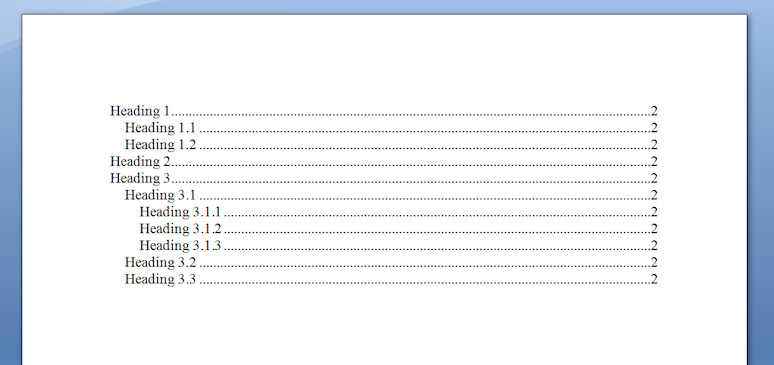
TOC، ولكن بدون محتوى مرئي. هذا لأنه تم إدراج الحقل TOC ولكن لم يتم ملؤه بعد حتى يتم تحديثه في المستند. تتم مناقشة مزيد من المعلومات حول هذا في القسم التالي.
تحديث جدول المحتويات
Aspose.Words يسمح لك لتحديث تماما TOC مع بضعة أسطر فقط من التعليمات البرمجية. يمكن القيام بذلك لملء TOC مدرج حديثا أو لتحديث TOC موجود بعد إجراء تغييرات على المستند.
يجب استخدام الطريقتين التاليتين لتحديث الحقول TOC في المستند:
يرجى ملاحظة أن هذه الأساليب التحديث اثنين مطلوبة ليتم استدعاؤها في هذا النظام. إذا عكس جدول المحتويات سيتم ملؤها ولكن سيتم عرض أي أرقام الصفحات. يمكن تحديث أي عدد من TOCs مختلفة. ستعمل هذه الطرق تلقائيا على تحديث الكل TOCs الموجود في المستند.
يوضح مثال التعليمات البرمجية التالية كيفية إعادة إنشاء حقول TOC بالكامل في المستند عن طريق استدعاء تحديثات الحقول:
| // For complete examples and data files, please go to https://github.com/aspose-words/Aspose.Words-for-Java | |
| doc.updateFields(); |
الدعوة الأولى إلى Document.updateFields() وبناء TOC، يتم تعبئة كافة إدخالات النص و TOC يظهر كاملة تقريبا. الشيء الوحيد المفقود هو أرقام الصفحات التي يتم عرضها الآن مع “?”.
المكالمة الثانية إلى Document.updatePageLayout() ستبني تخطيط المستند في الذاكرة. هذا يجب القيام به لجمع أرقام الصفحات من الإدخالات. ثم يتم إدراج أرقام الصفحات الصحيحة المحسوبة من هذه المكالمة في TOC.
استخدم المفاتيح للتحكم في سلوك جدول المحتويات
كما هو الحال مع أي حقل آخر، يمكن للحقل TOC قبول المحولات المحددة داخل رمز الحقل الذي يتحكم في كيفية إنشاء جدول المحتويات. يتم استخدام مفاتيح معينة للتحكم في الإدخالات المضمنة وعلى أي مستوى بينما يتم استخدام مفاتيح أخرى للتحكم في مظهر TOC. يمكن دمج المفاتيح معا للسماح بإنتاج جدول محتويات معقد.
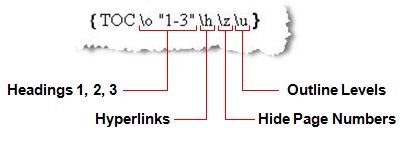
بشكل افتراضي، يتم تضمين هذه المفاتيح أعلاه عند إدراج افتراضي TOC في المستند. سيتضمن TOC بدون مفاتيح محتوى من أنماط العناوين المضمنة (كما لو تم تعيين مفتاح \O).
مفاتيح TOC المتاحة التي يدعمها Aspose.Words مدرجة أدناه ويتم وصف استخداماتها بالتفصيل. يمكن تقسيمها إلى أقسام منفصلة بناء على نوعها. تحدد المفاتيح في القسم الأول المحتوى الذي يجب تضمينه في TOC وتتحكم المفاتيح في القسم الثاني في مظهر TOC.
إذا لم يكن مفتاح التبديل مدرجا هنا، فهو غير مدعوم حاليا. سيتم دعم جميع المفاتيح في الإصدارات المستقبلية. نحن نضيف المزيد من الدعم لكل إصدار.
دخول بمناسبة مفاتيح
| التبديل | الوصف |
|---|---|
| Heading Styles * (\O التبديل)* |
يحدد مفتاح التبديل هذا أنه يجب إنشاء
|
| Outline Levels * (\U التبديل)* |
يمكن لكل فقرة تحديد مستوى مخطط تفصيلي ضمن خيارات الفقرة.
لاحظ أن أنماط العناوين المضمنة مثل Heading 1 تحتوي على مجموعة إلزامية لمستوى المخطط التفصيلي في إعدادات النمط.
|
| Custom Styles * (\T التبديل)* |
سيسمح مفتاح التبديل هذا باستخدام الأنماط المخصصة عند جمع الإدخالات لاستخدامها في TOC. غالبا ما يتم استخدام هذا بالاقتران مع مفتاح \O لتضمين الأنماط المخصصة جنبا إلى جنب مع أنماط العناوين المضمنة في TOC. سيستخدم المحتوى المصمم مع CustomHeading1 كمحتوى المستوى 1 في |
| استخدم TC الحقول * (\F و \L مفاتيح)* |
في الإصدارات القديمة من Microsoft Word، كانت الطريقة الوحيدة لإنشاء
يمكن إدراج هذه الحقول في مستند في أي موضع مثل أي حقل آخر ويتم تمثيلها بواسطة سوف تشمل فقط TC حقول مثل يحتوي حقل
- \F - موضح أعلاه.* - \L - يحدد أي مستوى في - _\N - لا يتم عرض ترقيم الصفحات لهذا الإدخال |
مفاتيح ذات صلة بالمظهر
| التبديل | الوصف |
|---|---|
| Omit Page Numbers * (\N التبديل)* |
يستخدم مفتاح التبديل هذا لإخفاء أرقام الصفحات لمستويات معينة من TOC. على سبيل المثال، يمكنك تحديد وسيتم إخفاء أرقام الصفحات في إدخالات المستويين 3 وأربعة مع نقاط القائد (إن وجدت). لتحديد مستوى واحد فقط، يجب الاستمرار في استخدام النطاق، على سبيل المثال، “1-1” سيستبعد أرقام الصفحات للمستوى الأول فقط.
|
| إدراج ارتباطات تشعبية * (\H التبديل)* |
يحدد مفتاح التبديل هذا أن الإدخالات
|
| Set Separator Character * (\P التبديل)* |
يسمح مفتاح التبديل هذا بتغيير المحتوى الذي يفصل عنوان الإدخال وترقيم الصفحات بسهولة في TOC. يجب تحديد الفاصل المراد استخدامه بعد هذا المفتاح وإرفاقه بعلامات الكلام.
|
| Preserve Tab Entries * (\W التبديل)* |
سيؤدي استخدام مفتاح التبديل هذا إلى تحديد أي إدخالات تحتوي على حرف علامة تبويب، على سبيل المثال، عنوان يحتوي على علامة تبويب في نهاية السطر، سيتم الاحتفاظ به كحرف علامة تبويب مناسب عند ملء TOC. هذا يعني أن وظيفة حرف علامة التبويب ستكون موجودة في
|
| Preserve New Line Entries * (\X التبديل)* |
على غرار المفتاح أعلاه، يحدد هذا المفتاح أنه سيتم الاحتفاظ بالعناوين الممتدة عبر أسطر متعددة (باستخدام أحرف السطر الجديد، وليس الفقرات المنفصلة) كما هي في TOC الذي تم إنشاؤه. على سبيل المثال، يمكن للعنوان الذي ينتشر عبر أسطر متعددة استخدام حرف السطر الجديد (كترل + إنتر أو
|
أدخل TC الحقول
يمكنك إدراج حقل TC جديد في الموضع الحالي لـ DocumentBuilder عن طريق استدعاء طريقة DocumentBuilder.InsertField وتحديد اسم الحقل على أنه “TC” مع أي مفاتيح مطلوبة.
يوضح مثال الكود التالي كيفية إدراج حقل TC في المستند باستخدام DocumentBuilder.
| // For complete examples and data files, please go to https://github.com/aspose-words/Aspose.Words-for-Java | |
| Document doc = new Document(); | |
| // Create a document builder to insert content with. | |
| DocumentBuilder builder = new DocumentBuilder(doc); | |
| // Insert a TC field at the current document builder position. | |
| builder.insertField("TC \"Entry Text\" \\f t"); |
غالبا ما يتم تعيين سطر معين من النص لـ TOC ويتم تمييزه بحقل TC. الطريقة السهلة للقيام بذلك في MS كلمة هي تسليط الضوء على النص واضغط ALT+SHIFT+O. يؤدي هذا تلقائيا إلى إنشاء حقل TC باستخدام النص المحدد. يمكن تحقيق نفس الأسلوب من خلال الكود. سيجد الرمز أدناه نصا مطابقا للإدخال وإدراج حقل TC في نفس موضع النص. يعتمد الرمز على نفس التقنية المستخدمة في المقالة. يوضح مثال الكود التالي كيفية العثور على حقل TC وإدراجه في النص في مستند.
| // For complete examples and data files, please go to https://github.com/aspose-words/Aspose.Words-for-Java | |
| class InsertTCFieldHandler implements IReplacingCallback { | |
| // Store the text and switches to be used for the TC fields. | |
| private String mFieldText; | |
| private String mFieldSwitches; | |
| /** | |
| * The switches to use for each TC field. Can be an empty string or null. | |
| */ | |
| public InsertTCFieldHandler(String switches) throws Exception { | |
| this(null, switches); | |
| } | |
| /** | |
| * The display text and the switches to use for each TC field. Display text | |
| * Can be an empty string or null. | |
| */ | |
| public InsertTCFieldHandler(String text, String switches) throws Exception { | |
| mFieldText = text; | |
| mFieldSwitches = switches; | |
| } | |
| public int replacing(ReplacingArgs args) throws Exception { | |
| // Create a builder to insert the field. | |
| DocumentBuilder builder = new DocumentBuilder((Document) args.getMatchNode().getDocument()); | |
| // Move to the first node of the match. | |
| builder.moveTo(args.getMatchNode()); | |
| // If the user specified text to be used in the field as display text then use that, otherwise use the | |
| // match string as the display text. | |
| String insertText; | |
| if (!(mFieldText == null || "".equals(mFieldText))) | |
| insertText = mFieldText; | |
| else | |
| insertText = args.getMatch().group(); | |
| // Insert the TC field before this node using the specified string as the display text and user defined switches. | |
| builder.insertField(java.text.MessageFormat.format("TC \"{0}\" {1}", insertText, mFieldSwitches)); | |
| // We have done what we want so skip replacement. | |
| return ReplaceAction.SKIP; | |
| } | |
| } |
تعديل جدول المحتويات
تغيير تنسيق الأنماط
لا يستخدم تنسيق الإدخالات في TOC الأنماط الأصلية للإدخالات المحددة، وبدلا من ذلك، يتم تنسيق كل مستوى باستخدام نمط TOC مكافئ. على سبيل المثال، يتم تنسيق المستوى الأول في TOC مع نمط TOC1، والمستوى الثاني تنسيق مع نمط TOC2 وهلم جرا. هذا يعني أنه لتغيير مظهر TOC يجب تعديل هذه الأنماط. في Aspose.Words يتم تمثيل هذه الأنماط من خلال StyleIdentifier.TOC1 المستقل عن اللغة إلى StyleIdentifier.TOC9 ويمكن استرجاعها من مجموعة Document.Styles باستخدام هذه المعرفات.
بمجرد استرداد النمط المناسب للمستند، يمكن تعديل تنسيق هذا النمط. ستنعكس أي تغييرات على هذه الأنماط تلقائيا في TOCs في المستند.
يغير مثال التعليمات البرمجية التالية خاصية تنسيق المستخدمة في النمط TOC المستوى الأول.
| // For complete examples and data files, please go to https://github.com/aspose-words/Aspose.Words-for-Java | |
| public static void changeAFormattingPropertyUsedInFirstLevelTOCStyle() throws Exception { | |
| Document doc = new Document(); | |
| // Retrieve the style used for the first level of the TOC and change the formatting of the style. | |
| doc.getStyles().getByStyleIdentifier(StyleIdentifier.TOC_1).getFont().setBold(true); | |
| } |
من المفيد أيضا ملاحظة أن أي تنسيق مباشر لفقرة (محددة في الفقرة نفسها وليس في النمط) تم وضع علامة عليها ليتم تضمينها في TOC سيتم نسخها في الإدخال في TOC. على سبيل المثال، إذا تم استخدام نمط Heading 1 لتمييز محتوى TOC وكان هذا النمط يحتوي على تنسيق غامق بينما تحتوي الفقرة أيضا على تنسيق مائل مطبق عليه مباشرة. لن يكون الإدخال TOC الناتج غامقا لأن هذا جزء من تنسيق النمط ولكنه سيكون مائلا حيث يتم تنسيق هذا مباشرة في الفقرة.
يمكنك أيضا التحكم في تنسيق الفواصل المستخدمة بين كل إدخال ورقم الصفحة. بشكل افتراضي، هذا خط منقط ينتشر عبر ترقيم الصفحات باستخدام حرف علامة تبويب وتوقف علامة تبويب يمين مصطف بالقرب من الهامش الأيمن.
باستخدام فئة Style التي تم استردادها لمستوى TOC المحدد الذي تريد تعديله، يمكنك أيضا تعديل كيفية ظهورها في المستند.
لتغيير كيفية ظهور هذا أولا، يجب استدعاء Style.ParagraphFormat لاسترداد تنسيق الفقرة للنمط. من هذا، يمكن استرداد علامات التبويب توقف عن طريق الاتصال ParagraphFormat.TabStops وتعديل علامة التبويب المناسبة. باستخدام هذه التقنية نفسها، يمكن نقل علامة التبويب نفسها أو إزالتها تماما.
يوضح مثال الكود التالي كيفية تعديل موضع علامة التبويب اليمنى توقف في TOC الفقرات ذات الصلة.
| // For complete examples and data files, please go to https://github.com/aspose-words/Aspose.Words-for-Java | |
| public static void modifyPositionOfRightTabStopInTOC() throws Exception { | |
| Document doc = new Document(dataDir + "Field.TableOfContents.doc"); | |
| // Iterate through all paragraphs in the document | |
| for (Paragraph para : (Iterable<Paragraph>) doc.getChildNodes(NodeType.PARAGRAPH, true)) { | |
| // Check if this paragraph is formatted using the TOC result based styles. This is any style between TOC and TOC9. | |
| if (para.getParagraphFormat().getStyle().getStyleIdentifier() >= StyleIdentifier.TOC_1 && para.getParagraphFormat().getStyle().getStyleIdentifier() <= StyleIdentifier.TOC_9) { | |
| // Get the first tab used in this paragraph, this should be the tab used to align the page numbers. | |
| TabStop tab = para.getParagraphFormat().getTabStops().get(0); | |
| // Remove the old tab from the collection. | |
| para.getParagraphFormat().getTabStops().removeByPosition(tab.getPosition()); | |
| // Insert a new tab using the same properties but at a modified position. | |
| // We could also change the separators used (dots) by passing a different Leader type | |
| para.getParagraphFormat().getTabStops().add(tab.getPosition() - 50, tab.getAlignment(), tab.getLeader()); | |
| } | |
| } | |
| doc.save(dataDir + "Field.TableOfContentsTabStops_Out.doc"); | |
| } |
إزالة جدول محتويات من المستند
يمكن إزالة جدول المحتويات من المستند عن طريق إزالة جميع العقد الموجودة بين عقدة FieldStart و FieldEnd في حقل TOC.
يوضح الرمز أدناه هذا. إزالة الحقل TOC أبسط من الحقل العادي لأننا لا نتتبع الحقول المتداخلة. بدلا من ذلك، نتحقق من أن العقدة FieldEnd من النوع FieldType.FieldTOC مما يعني أننا واجهنا نهاية TOC الحالي. يمكن استخدام هذه التقنية في هذه الحالة دون القلق بشأن أي حقول متداخلة حيث يمكننا أن نفترض أن أي مستند تم تكوينه بشكل صحيح لن يحتوي على حقل TOC متداخل بالكامل داخل حقل TOC آخر.
أولا FieldStart يتم جمع العقد من كل TOC وتخزينها. ثم يتم تعداد TOC المحدد بحيث تتم زيارة جميع العقد داخل الحقل وتخزينها. ثم تتم إزالة العقد من المستند. يوضح مثال التعليمات البرمجية التالية كيفية إزالة TOC محدد من مستند.
| // For complete examples and data files, please go to https://github.com/aspose-words/Aspose.Words-for-Java | |
| // Open a document which contains a TOC. | |
| Document doc = new Document(dataDir + "Document.TableOfContents.doc"); | |
| // Remove the first table of contents from the document. | |
| removeTableOfContents(doc, 0); | |
| // Save the output. | |
| doc.save(dataDir + "Document.TableOfContentsRemoveToc_Out.doc"); |
استخراج جدول المحتويات
إذا كنت تريد استخراج جدول محتويات من أي مستند ورد، فيمكن استخدام نموذج التعليمات البرمجية التالي.
| // For complete examples and data files, please go to https://github.com/aspose-words/Aspose.Words-for-Java | |
| // The path to the documents directory. | |
| String dataDir = Utils.getSharedDataDir(ExtractTableOfContents.class) + "TableOfContents/"; | |
| String fileName = "TOC.doc"; | |
| Document doc = new Document(dataDir + fileName); | |
| for (Field field : (Iterable<Field>)doc.getRange().getFields()) | |
| { | |
| if (field.getType() == FieldType.FIELD_HYPERLINK) | |
| { | |
| FieldHyperlink hyperlink = (FieldHyperlink)field; | |
| if (hyperlink.getSubAddress() != null && hyperlink.getSubAddress().startsWith("_Toc")) | |
| { | |
| Paragraph tocItem = (Paragraph)field.getStart().getAncestor(NodeType.PARAGRAPH); | |
| System.out.println(tocItem.toString(SaveFormat.TEXT).trim()); | |
| System.out.println("------------------"); | |
| if (tocItem != null) | |
| { | |
| Bookmark bm = doc.getRange().getBookmarks().get(hyperlink.getSubAddress()); | |
| // Get the location this TOC Item is pointing to | |
| Paragraph pointer = (Paragraph)bm.getBookmarkStart().getAncestor(NodeType.PARAGRAPH); | |
| System.out.println(pointer.toString(SaveFormat.TEXT)); | |
| } | |
| } // End If | |
| }// End If | |
| }// End Foreach |